Désormais, il existe de nombreuses façons d'obtenir la qualité que vous attendez d'un contenu multimédia. Mais probablement le plus populaire est l'utilisation de Sony Vegas Pro.
Bien qu'il ne s'agisse pas de Sony pendant longtemps, donc en tant que tel il devrait s'appeler Vegas pro depuis que j'ai acheté Magix, l'excellence atteinte par ce programme n'a pas beaucoup changé, à travers lequel vous avez beaucoup outils différent à travers lequel vous pouvez éditer une vidéo intuitivement et comme un pro. En plus de le rendre créatif en ajoutant des effets de mouvement d'écran et même des sous-titres afin que tout le monde puisse comprendre ce que vous voulez exprimer.
Avec le temps et la pratique, vous pourrez vous familiariser avec tous les outils sur lesquels vous pouvez compter dans Sony Vegas Pro. Tout est une question de patience et d'essayer un peu avec les différents boutons et options. Mais il est toujours bon de suivre un tutoriel pour acquérir des connaissances sur quelque chose en particulier.
Pour cette raison, nous vous présentons ci-dessous un petit tutoriel à travers lequel nous vous expliquerons comment vous pouvez ajouter des bordures à une vidéo via Sony Vegas Pro.Voyez ci-dessous tout ce que vous devez savoir.
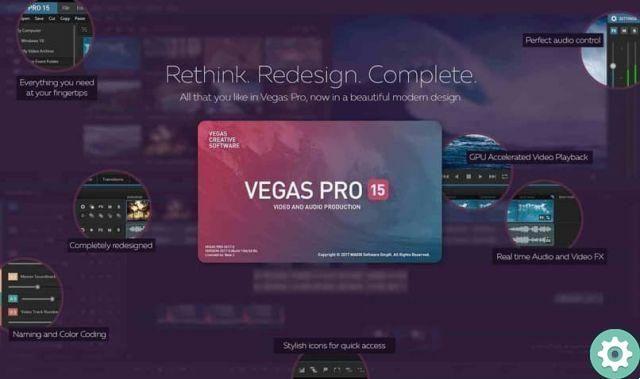
Ajouter un avantage à une vidéo dans Vegas Pro
Pouvoir ajouter une bordure à votre vidéo dans Sony Vegar Pro est une option assez intelligente pour donner une touche personnelle à une vidéo. Cela fonctionne également si vous souhaitez réduire un peu la résolution de la vidéo pour une raison quelconque, ce qui la rend un peu plus esthétique.
C'est pourquoi c'est toujours une bonne option de pouvoir utiliser l'option Bordures de Sony Vega Pro.Maintenant, pour ajouter votre bordure à une vidéo dans cet excellent programme, vous devez procéder comme suit.
- Commencez par ouvrir le programme Sony Vegas Pro.Une fois que vous l'ouvrez, vous devez ouvrir une vidéo que vous souhaitez modifier. Cela peut être fait dans l'option Avri in Déposez le.
- Une fois ouverte, vous devez faire glisser une vidéo sur la ligne de l'événement en bas du calendrier. Ici, dans la chronologie de la vidéo (celle du haut), vous verrez un bouton de forme étrange dit-il « Effets événementiels ». Cliquez ici. Vous pouvez également faire la même chose en cliquant sur la vidéo, puis en cliquant sur l'onglet Video FX situé dans la case supérieure du programme.
- Maintenant, ici, vous verrez différents dossiers avec les différents effets que vous pouvez utiliser pour éditer une vidéo. Vous devez cliquer sur l'option Tout, mais cela peut aussi être dans un autre dossier.
- C'est maintenant l'effet de Frontière o bord et cliquez dessus. Maintenant, sur la droite, vous verrez tous les effets de bord dont vous disposez.
- Sélectionnez ensuite l'un des bords, modifiez-le comme bon vous semble et appliquez-le.

Prenez votre temps pour choisir un avantage
Comme avec n'importe quel effet visuel que vous pouvez ajouter à une vidéo, il est important de prendre le temps de réfléchir à celle qui vous convient le mieux. Ce ne serait pas une bonne idée d'ajouter le même effet que vous ajouteriez à une annonce vidéo personnelle. Il est bon que vous essayiez chacun d'entre eux et que vous réfléchissiez à celui qui peut être meilleur avec le thème général.


























